
Care este formatul RAW și de unde vine?
În sine, din nicăieri, formatul RAW nu poate fi luat. Aspectul său este cauzat de o eroare de sistem. acțiuni ale intrusilor sau erori ale utilizatorilor. Înregistrările din secțiune pot distruge virușii. De asemenea, atunci când înregistrați astfel de informații, este posibil să apară o întrerupere a alimentării și informațiile neterminate vor dispărea pur și simplu. Și utilizatorul însuși va ucide datele, încercând să facă așa ceva.
Sistemul se referă la partiția hard diskului și ar trebui să citească informațiile despre acesta. Când informațiile lipsesc, sunt deteriorate sau nu sunt disponibile, sistemul de operare crede că o astfel de secțiune este format RAW.
În sensul clasic, RAW nu este un format, ci absența acestuia. RW din limba engleza poate fi tradus ca brut, brut. Potrivit Windows, nu există date pe hard disk, ceea ce înseamnă că unitatea hard disk nu este marcată. De aceea vine propunerea de formatare.
Ca urmare, atunci când sistemul a găsit în mod neașteptat un mediu cu format RAW, datele pot fi restabilite. Pentru aceasta, trebuie să restaurați informațiile despre partiție. Și dacă datele de pe unitatea hard disk nu sunt necesare, atunci este suficient să aducem aceste date într-un sistem de operare Windows ușor de înțeles.
Restabilirea unui disc RAW utilizând instrumentele Windows
În Windows, utilitarul Chkdsk este furnizat. Scopul său nu este numai de a corecta problemele RAW, dar și de a lucra cu erorile de disc în general. Dar acest utilitar, în multe cazuri, este capabil să găsească și să repare înregistrări deteriorate despre partiția hard diskului. Această metodă este valabilă numai pentru HDD-urile, ale căror format înainte de accident a fost NTFS. De asemenea, aceste acțiuni sunt cele mai logice dacă mediul pe care sistemul de operare Windows nu este instalat este deteriorat.
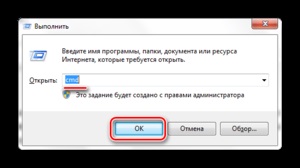
Se deschide mecanismul liniei de comandă. Acum trebuie să oferiți o indicație pentru a porni programul pentru restaurarea HDD-ului. Tastați pe tastatură "discul chkdsk. / h ». În loc de "disc" trebuie să inserați litera discului deteriorat (îl puteți găsi deschizând fereastra "Calculator"). După introducerea comenzii, trebuie să apăsați pe "Enter" și să așteptați sfârșitul operației.
HDD-ul sistemului este cel mai adesea deteriorat. Acest lucru se datorează faptului că aceasta se desfășoară cu el majoritatea manipulare, se efectuează de funcționare a sistemului, se duce la cele mai multe cereri și să citească și să scrie proceduri.
Pentru a porni utilitarul ChkDsk, aveți nevoie de mediul de instalare Windows. Acum ei spun discul de instalare, dar înseamnă media diferită, nu doar DVD-ROM: unitate flash, hard disk USB. Principalul lucru este că există o distribuție a Windows pe mass-media și mass-media a fost bootabilă.
După descărcarea de pe suportul media, trebuie să selectați "Restaurare sistem". Aici, mergeți la "Opțiuni avansate" și selectați "Linie de comandă". Apoi, trebuie să executați utilitarul ChkDsk așa cum este descris mai sus.
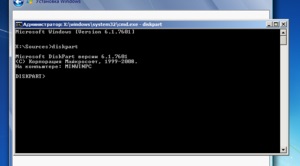
Formatarea unui disc în format RAW
De la producător, HDD merge în vânzare, de obicei purtând deja unul dintre sistemele de fișiere: NTFS sau FAT32. Dar există mărci care neglijează confortul consumatorului. Acestea trebuie să fie formatate și alocate unuia dintre marcatorii de fișiere care sunt ușor de înțeles de sistemul de operare.
De asemenea, formatarea suportului media este rezonabilă, când nu există date despre discul RAW care trebuie restabilite. Formatarea în multe situații este mai rapidă și mai ușoară decât recuperarea.
În cazul în care HDD-ul nu este un sistem și sistemul de operare Windows este pornit, formatarea se poate face prin mijloace standard. Pentru a nu fi confundat cu un hard disk pe care doriți să formatați, aveți nevoie pentru a rula utilitarul, în cazul în care un tabel se va da informații cu privire la toate mass-media și secțiuni ale sistemului. Printre acestea va fi o indicație explicită a unei partiții sau a unui dispozitiv cu format RAW.

În cazul în care acțiunea nu este posibil, este potrivit pentru noi hard disk-uri împărțit-ONU, fără ntfs sau FAT32, dispozitivul trebuie să fie mai întâi inițializat. Pentru a face acest lucru, faceți clic pe numele dispozitivului cu butonul drept al mouse-ului și selectați "Initialize disk".
Când sistemul de operare Windows este instalat pe un disc RAW, este utilizat media cu pachetul de distribuție. puteți să formatați discul RAW din interfața de instalare a sistemului de operare, în fereastra de selectare a dispozitivului pentru instalare:
- Selectați "Configurarea discului".
- Creați partiții pe hdd.
- Formatați partițiile create.
Recuperarea fișierelor corupte de către programe terță parte
Foarte des, atunci când sistemul se află într-o secțiune cu format RAW, dispozitivul se deschide cu un conductor, dar apare complet gol. Pentru a restabili și apoi a copia fișiere, trebuie să efectuați următoarele operații:
- Descărcați și instalați utilitarul MiniTool Power Data Recovery.
- Rulați componenta Lost Partition Recovery și executați o scanare completă.
- În lista de fișiere care pot fi recuperate, marcați-le pe cele de care aveți nevoie și salvați-le pe un alt dispozitiv.
Nu întotdeauna recuperarea de discuri și sisteme este de succes. Și programele de recuperare nu sunt atotputernice. Pentru a evita pierderea de date de la unități non-sistem, copii de rezervă de date. Ele pot fi stocate pe o unitate de hard disk externă sau într-unul din magazinele de nor care oferă acum un magazin de date fiabil pentru utilizator. Serviciile Cloud oferă spațiu liber de stocare pentru informații, dar sunt suficient de mari pentru utilizator. Un depozit plătit solicită o recompensă complet rezonabilă pentru serviciile sale.
Pentru discul de sistem, recomandările sunt diferite. Nu depozitați informații importante pe discul principal. Adesea rearanjarea sistemului necesită mult mai puțin timp decât restaurarea. Dacă utilizați multe programe care necesită o instalare complexă, precum și un număr mare de drivere unice, faceți o imagine a discului de sistem după ce sistemul este complet configurat. Această imagine, dacă este necesar, este turnată pe discul deteriorat chiar mai ușor decât instalarea Windows.
Trimiteți-le prietenilor: